
时间:2020-10-06 12:31:22 来源:www.win10xitong.com 作者:win10
win10出现卡顿该做的情况我认为很多网友都遇到过,甚至有些时候会经常碰到,新手用户往往在遇到win10出现卡顿该做情况的时候就束手无策了,不知道如何是好,身边没有人帮忙解决win10出现卡顿该做的问题的话,小编今天测试了后梳理出了解决的方法步骤:1、首先我们打开【此电脑】,2、选择系统盘右键,点击【属性】即可很快速的解决了。好了,没有图可能不好理解,下面我们再一起来看看win10出现卡顿该做的修复伎俩。
很多朋友都知道win10卡顿,非常难受,极大的影响着使用体验,为了让大家更好的使用着自己的电脑 ,今天小编将分享给大家一个关于win10卡顿解决小技巧,下面小编就给大家带来解决win10卡顿的小技巧吧,希望大家看完之后都能够喜欢这个方法哦!
win10卡顿技巧如下:
1、首先我们打开【此电脑】,
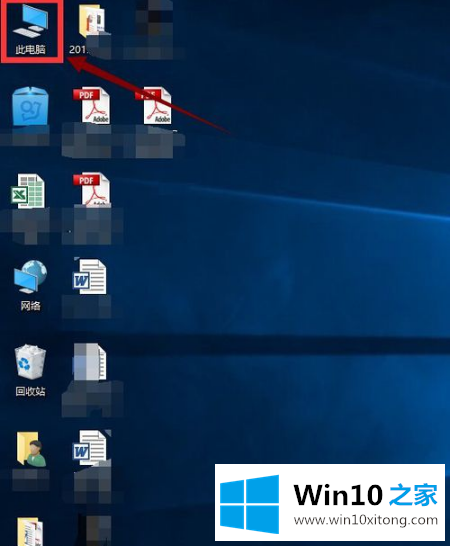
2、选择系统盘右键,点击【属性】,
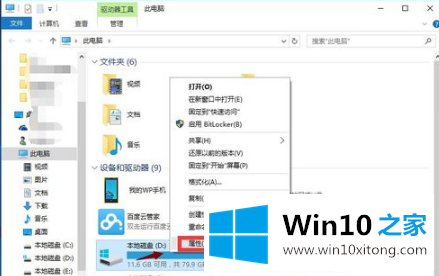
3、进入系统盘属性界面,选择磁盘清理,
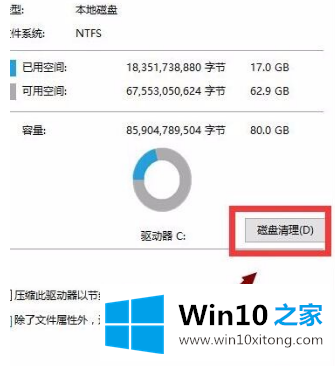
4、等待程序扫描系统垃圾文件,
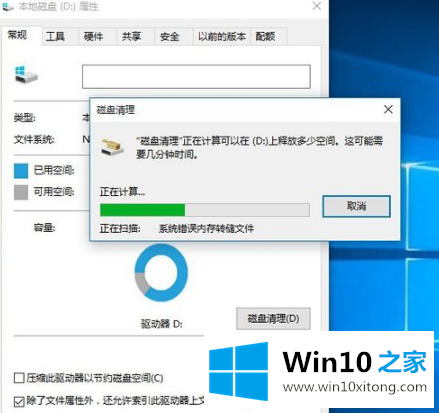
5、勾选你需要清理的垃圾文件,点击确定按钮,
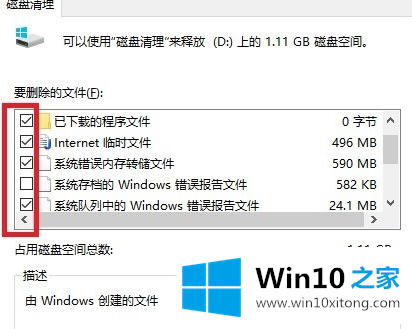
6、弹出清理确定窗口,点击删除文件,清理完毕回到系统盘属性界面。
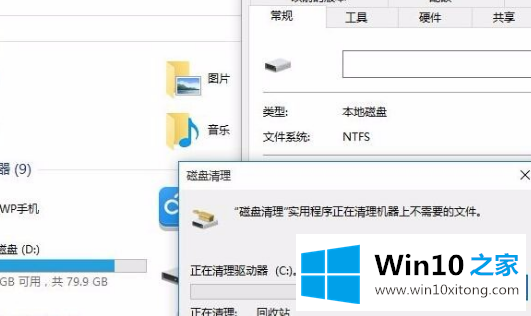
7、点击系统盘属性界面--工具--优化,
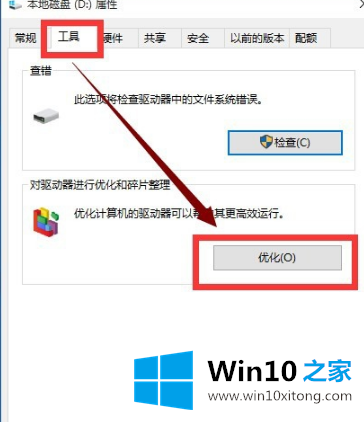
8、选择你的系统盘,点击优化按钮,等待优化完成,通过上述方法还卡,就只能重置win10了
以上是关于升级win10后选择卡顿问题的解决措施,电脑卡顿的问题想必大家都遇到过,想要去除烦恼,我们只要积极解决问题,所以小伙伴们要认真了解笔者分享的方法,希望能够帮到大家哦。
win10出现卡顿该做问题在以上文章中就已经非常详细的描述了解决办法,我们非常期待这篇文章能够给你带来帮助。